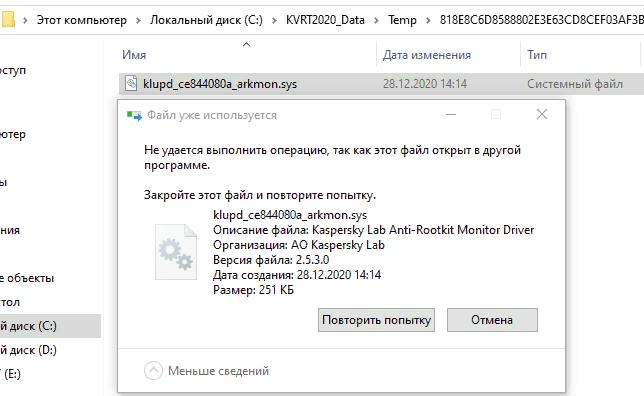Введение
Таким образом, популярным направлением для развития многих компаний будет являться определение и анализ возможных угроз ИБ.
Для реализации этих функций «Лаборатория Касперского» предлагает решение Kaspersky Threat Intelligence Portal. Сервис предоставляет актуальную информацию об угрозах (данные о хешах, URL, IP-адресах, запросах HTTP / HTTPS / DNS, профили злоумышленников и т. п.), что позволяет ИБ-специалистам производить приоритизацию событий по степени значимости, получать необходимую информацию для эффективного управления инцидентами, изучать поведение злоумышленника для определения контрмер.
KVRT2020_Data — что это?
- Описание
- Разбираемся
- Вывод
Приветствую друзья! Данный материал расскажет об одной директории, которая может появиться после сканирования компьютера на вирусы.
Описание
KVRT2020_Data — папка отчетов/дампов/карантина, которая остается после использования антивирусной программы Kaspersky Virus Removal Tool, позволяющая удалить с компьютера серьезные вирусы (троян, ботнет, руткит и прочие).
Разбираемся
- Оказывается директория KVRT2020_Data или KVRT_Data может появиться, если вы пользовались антивирусной программой от Касперского — Kaspersky Virus Removal Tool. В папке хранятся отчеты по работе программы, которые в принципе можно удалить, если вы не планируете их детально изучать.
- Однако при удалении данной директории могут быть проблемы. Если что — попробуйте утилиту Unlocker, которая спецом создана для удаления неудаляемых папок/файлов.
- Но что именно хранит директория KVRT2020_Data? Судя по официальной информации — файлы карантина, отчеты, расширенные отчеты, файлы трассировки, дампы. Поэтому удалять директорию можно, да, но если она реально вам не мешает — оставьте (особенно если мало весит). Вдруг данные еще пригодятся.
Судя по этой картинке — в KVRT2020 может быть папка temp, в которой будут директории с названием из набора символов:
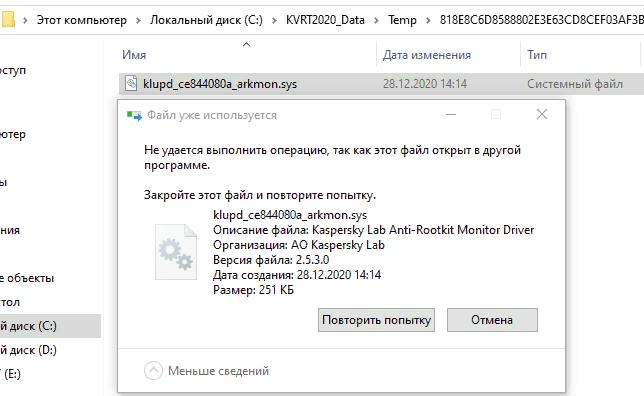
Также видим, что в папке может быть драйвер. Возможно он нужен для работа функций карантина. Поэтому не спешите с удалением папки — стоит попробовать также запустить утилиту и удалить из карантина данные, а потом уже пробовать удалить папку KVRT2020_Data.
Заключение
- KVRT2020_Data — директория, которая осталась после использования утилиты Kaspersky Virus Removal Tool, содержит служебные данные, включая файлы карантина.
- Если она занимает много места на диске — тогда можно удалить, в остальном случае оставьте. А в будущем, например спустя неделю — если содержимое так и не потребовалось, тогда уже можно удалить.
Kaspersky Virus Removal Tool Portable 20.0.10.0
Перейти к содержимому
TurboBitUploadrar.comЯндекс.Диск
С официального сайта исполняемый файл не портативная версия. Оставляет папку в корневой системе C:\KVRT2020_Data и 3 записи в реестре, HKEY_CURRENT_USER\Software\KasperskyLabSetup, HKEY_CURRENT_USER\Software\KasperskyLab, HKEY_LOCAL_MACHINE\SOFTWARE\WOW6432Node\KasperskyLab
TurboBitUploadrar.comЯндекс.ДискС официального сайта исполняемый файл не портативная версия. Оставляет папку в корневой системе C:\KVRT_Data
Если у вас есть сомнения по поводу этого файла, после скачивания просканируйте его на портале VirusTotal.
Portable-RUS.ru 2011-2022
Comodo Cleaning Essentials
Comodo Cleaning Essentials.
What We Like
-
Includes lots of unique, useful tools and options.
-
You can choose the types of threats to check for.
-
No installation necessary.
-
Advanced options let you customize specific parts of the scan.
-
Scans can be paused.
What We Don’t Like
Requires a restart after some scans, even if threats were not detected.
Comodo Cleaning Essentials is a portable virus and rootkit scanner. You can run a smart scan to scan critical areas of the computer or do a full or custom scan.
If you choose a custom scan, you can use Comodo Cleaning Essentials to scan in the memory, critical areas and boot sector, hidden registry objects and services, and/or hidden files and folders.
You can even choose to disable the virus scan so you can check for malicious items in the memory only, for example, instead of searching through the whole computer.
Advanced settings are available such as scanning in archives, excluding large files from a scan, scanning for suspicious MBR modifications, and enabling the creation of restore points before running a scan.
Comodo Cleaning Essentials also includes Autorun Analyzer, which is used for viewing all the programs, drivers, scheduled tasks, and other things that launch when Windows starts. Also available is KillSwitch, which lets you shut down running programs, processes, and network connections.
There’s a 32-bit and 64-bit version of the program on the download page that, when extracted, can require upwards of 80 MB of disk space.
КАК удалить «Virus Removal Tool»
При прямом удалении папки выдаёт то что вверхней части изображения. Унлокер сообщает что блокирующий дескриптор не обнаружен, в тоже время справится с этими папками не может. При попытке деинсталяции из папки — то что с низу на изображении.
Спасибо за вашу работу!
Windows7, SEP(work) WindowsXP KIS(home) На up не реагирую
Windows7, SEP(work) WindowsXP KIS(home) На up не реагирую
Не удаляйте папки AVPTool вручную! Теперь удалите все экземпляры AVPTool штатным анинсталлером.
1. запустите AVPTool в каждой папке
В таком случае: 1. Перезагрузитесь в safe-mode Windows
2. Удалите файлы с именами: * %windows%\system32\drivers\0754213.sys * %windows%\system32\drivers\07542131.sys * %windows%\system32\drivers\07542132.sys
3. Удалите папку «Virus Removal Tool3»
Оказалось всё так просто, аж стало стыдно! Век живи век учись.
Большая благодарность Всем откликнувшимся, в частности DVI за помощь!
Проблем с системой, серьёзных, не замечал, есть-ли необхоимость поиска (и как это сделать) Бронтока? Вирусы с флешек возможны: чуть менее ста пятидесяти прошло за последние почти три недели! НОД-32, Curelt, Kaspersky Virus Removal Tool — ничего подозрительного не видят!
Спасибо за вашу работу!
Windows7, SEP(work) WindowsXP KIS(home) На up не реагирую
Windows7, SEP(work) WindowsXP KIS(home) На up не реагирую
Спосибо за Вашу работу!
Windows7, SEP(work) WindowsXP KIS(home) На up не реагирую
Добавлено через 3 часа 42 минуты
Выполните скрипт в AVZ
Сделайте новый лог virusinfo_syscheck.zip
Практические примеры использования
Набор данных Kvrt2020 предоставляет огромное количество информации, которую можно использовать для различных целей. Вот некоторые практические примеры использования данных из набора Kvrt2020:
- Исследование качества дорожных покрытий
С помощью данных Kvrt2020 можно проанализировать состояние дорожных покрытий в различных регионах. На основе этих данных можно определить участки дорог, требующие ремонта или замены, а также проверить, какая доля дорожных покрытий соответствует стандартам.
Оценка безопасности дорожного движения
Анализ данных из Kvrt2020 позволяет оценить безопасность дорожного движения в различных регионах. Можно выявить участки с высоким уровнем аварийности и принять меры по повышению безопасности на этих участках, например, установив дополнительные перекрестки, сигнальные знаки или камеры видеонаблюдения.
Планирование новых дорожных проектов
Использование данных из Kvrt2020 позволяет определить потенциальные участки для новых дорожных проектов. Например, можно провести анализ транспортного потока и выявить участки с наибольшей нагрузкой, где нужны новые дорожные развязки или расширение существующих дорог.
Мониторинг дорожной инфраструктуры
Данные Kvrt2020 могут использоваться для мониторинга состояния дорожной инфраструктуры во времени. Можно отслеживать изменения в состоянии дорог и проводить регулярный анализ, чтобы определить, какие участки требуют внимания и ремонта.
Сравнение качества дорожных покрытий в различных регионах
С помощью данных Kvrt2020 можно сравнить качество дорожных покрытий в разных регионах и выявить те, где качество дорог выше или ниже среднего. Это позволяет определить проблемные регионы и разработать меры по улучшению дорожного покрытия.
Все эти примеры демонстрируют, что данные из набора Kvrt2020 имеют огромный потенциал для использования в различных областях, связанных с дорожным движением и дорожной инфраструктурой. Это ценный ресурс для государственных органов, исследователей, инженеров и других специалистов, которые занимаются улучшением дорожной безопасности и качества дорожных покрытий.
Возможные последствия удаления папки Kvrt данных
Если вы решите удалить папку Kvrt данных, это может привести к следующим последствиям:
- Потеря данных: Удаление Kvrt данных может привести к потере всех файлов и информации, хранящихся в этой папке. Поэтому перед удалением необходимо убедиться, что вы не нуждаетесь в каких-либо данных из этой папки.
- Недоступность функций: Kvrt данные могут быть связаны с определенными функциями или программами на вашем компьютере. Их удаление может привести к неработоспособности этих функций или программ. Перед удалением рекомендуется проверить, какие программы могут быть затронуты этим действием и подготовиться к их замене или обновлению.
- Сбои в системе: Удаление системных данных может вызвать сбои в работе вашей операционной системы или других программ. Это может проявиться в форме ошибок, неожиданной неработоспособности или даже падения системы. Поэтому рекомендуется быть осторожным при удалении папки Kvrt данных и убедиться, что она необходима для стабильной работы вашего компьютера.
- Непредвиденные последствия: В некоторых случаях удаление папки Kvrt данных может привести к непредвиденным последствиям или проблемам, которые могут быть сложно исправить. Поэтому перед удалением рекомендуется сделать резервную копию всех важных данных и иметь возможность восстановить систему в случае возникновения проблем.
В целом, удаление папки Kvrt данных может иметь серьезные последствия для вашего компьютера и данные должны быть удалены только в случае крайней необходимости и после тщательного обдумывания возможных рисков и последствий.
Как удалить антивирус Касперского
Одной из общих черт всех антивирусов, помимо защиты от вредоносных программ, является сложность удаления. Всепроникающий уровень доступа к вашему устройству, который им необходим для работы, также затрудняет их удаление.
То же самое касается и Касперского, чья способность защищать вас от вирусов уступает только его известности тем, что от него трудно избавиться. Тем не менее, не отчаивайтесь — у нас есть пошаговое руководство по удалению антивирусного программного обеспечения Касперского.
То, как вы будете удалять Лабораторию Касперского, зависит от используемой вами операционной системы, так как правила удаления с Mac и Windows немного различаются.
К сожалению, эти правила не всегда работают сами по себе. Если что-то не получается, вам нужно скачать и установить специализированную программу удаления для Касперского.
Впрочем, не будем забегать вперед. Мы начнем с типичного способа удаления антивируса Касперского на устройствах Mac и Windows, а затем устраним неполадки.
Краткое руководство по удалению «Лаборатории Касперского» на Mac
Процедура запуска аналогична той, которой вы следуете для любого другого приложения:
-
Закройте все программы «Лаборатории Касперского», которые могут работать в фоновом режиме.
-
Запустите папку «Приложения» либо из Dock, либо из Finder.
-
Найдите все приложения «Лаборатории Касперского» и переместите их в корзину. Вы можете либо перетащить их, либо использовать процедуру перемещения в корзину, щелкнув правой кнопкой мыши.
-
Очистите корзину и перезагрузите Mac. В самом простом сценарии этот процесс должен помочь и избавить вас от любых проблем, связанных с «Лабораторией Касперского».
Пошаговое руководство по удалению «Лаборатории Касперского» в Windows 10
Если вы хотите избавиться от «Лаборатории Касперского» на вашем устройстве Windows, выполните следующие действия:
-
Завершить все процессы, связанные с «Лабораторией Касперского», работающие в фоновом режиме.
-
Ваша следующая остановка — панель управления. В нем откройте Программы и компоненты.
-
Найдите приложение Kaspersky Endpoint Security среди перечисленных программ.
-
Нажмите кнопку «Изменить», а затем «Удалить».
-
Следующее окно мастера предложит вам сохранить некоторые данные, если вы хотите. Просто выберите то, что вы хотите сохранить, и нажмите «Далее».
-
Последний шаг — нажать кнопку «Удалить» и перезагрузить устройство после завершения удаления.
Как вы, наверное, знаете, это стандартная процедура почти для каждого приложения или программы, установленной на компьютере с Windows.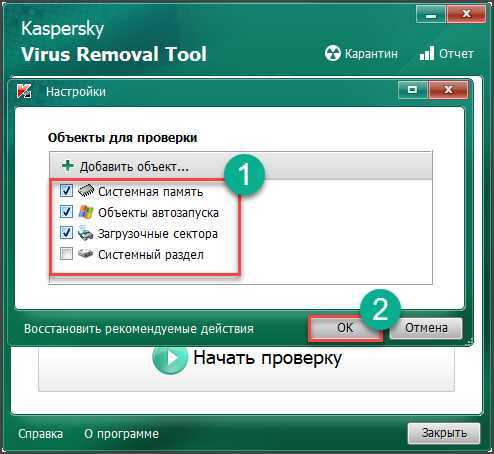 Этого должно быть более чем достаточно, чтобы удалить Kaspersky с устройства Windows 10. Однако, если антивирус Касперского все еще присутствует даже после перезапуска, пора обратиться к альтернативным методам.
Этого должно быть более чем достаточно, чтобы удалить Kaspersky с устройства Windows 10. Однако, если антивирус Касперского все еще присутствует даже после перезапуска, пора обратиться к альтернативным методам.
The Kavremover Tool
Даже если вам удастся удалить Kaspersky традиционным способом, вы, вероятно, не избавитесь от всех файлов, необходимых для работы. Вот почему вам следует подумать о загрузке инструмента kavremover, особенно если вы являетесь владельцем Windows.
Kavremover — это инструмент, предоставляемый «Лабораторией Касперского», который помогает пользователям безопасно удалить программу «Лаборатория Касперского» со своих устройств. Мы перечислим инструкции по его использованию ниже:
-
Загрузите файл kavremvr.exe.
-
Запустите файл .exe после его загрузки.
-
Вам будет предложено лицензионное соглашение с конечным пользователем. Прочтите его и нажмите «Принять», если вы согласны с условиями.
Поддерживаемые модули Kaspersky Threat Intelligence Portal
Работа с Kaspersky Threat Intelligence Portal возможна одним из следующих способов.
Веб-интерфейс
Kaspersky Threat Intelligence Portal позволяет взаимодействовать с ним онлайн через любой из поддерживаемых браузеров. После входа в систему можно запускать запросы, искать информацию по доменам и IP-адресам в Kaspersky Threat Lookup, а также проверять файлы в Kaspersky Cloud Sandbox. Все результаты расследования доступны для экспорта. Возможно искать и загружать сводки APT Intelligence и финансовые отчёты об угрозах. Также доступны функции ICS Threat Intelligence Reporting и Digital Footprint Intelligence.
Плагин
Плагин Kaspersky Threat Intelligence Portal разработан для корпоративных пользователей, подписанных на коммерческую версию портала, и позволяет искать веб- и IP-адреса, хеши (MD5, SHA-1 и SHA-256) и домены непосредственно из просмотренных веб-страниц с помощью функции поиска. Плагин также даёт подписчикам возможность получать обширный контекст угроз вокруг индикаторов компрометации (IoC), что позволяет быстрее принимать решения по расстановке приоритетов. Цель плагина — оперативно предоставить командам безопасности как можно больше данных об IoC с любой веб-страницы, что позволяет ускорить расследование угроз. IoC выделяются автоматически.
API
С помощью инструмента Kaspersky Threat Intelligence Portal API возможно создавать запросы на поиск и отчёты, а также проверять файлы в Kaspersky Cloud Sandbox. Результаты расследования предоставляются в формате JSON. Также доступны методы APT C&C Tracking, ICS Threat Intelligence Reporting и Digital Footprint Intelligence API.
Аналоги Kaspersky Virus Removal Tool
-
702
-
Malwarebytes Anti-Malware
Malwarebytes Anti-Malware считается следующим шагом в обнаружении и удалении вредоносных программ.
- Условно бесплатная
- Windows
- Android
- Mac OS
Malwarebytes Anti-Malware считается следующим шагом в обнаружении и удалении вредоносных программ. В нашем продукте мы собрали ряд новых технологий, которые предназначены для быстрого обнаружения, уничтожения и предотвращения вредоносных программ.
-
419
-
Spybot — Search & Destroy
Spybot — Search & Destroy обнаруживает и удаляет шпионское ПО.
- Бесплатная
- Windows
Spybot — Search & Destroy обнаруживает и удаляет шпионское ПО, борется с относительно новым видом угроз, еще не охваченным распространенными антивирусными приложениями.
-
100
-
SUPERAntiSpyware
SUPERAntiSpyware — это программное приложение, которое может обнаруживать и удалять шпионское, рекламное и вредоносное ПО.
- Условно бесплатная
- Windows
SUPERAntiSpyware — это программное приложение, которое может обнаруживать и удалять шпионские, рекламные, вредоносные программы, трояны, мошенническое программное обеспечение, червей, руткитов, паразитов и другие потенциально опасные программные приложения, а также восстанавливать измененные параметры системы. Он может обнаруживать вредоносные программы, однако он не предназначен для замены антивирусного программного обеспечения.
86 ComboFix ИСПОЛЬЗУЙТЕ С ОСТОРОЖНОСТЬЮ! Combofix — это бесплатная легальная программа для удаления шпионских программ, созданная sUBs. Бесплатная Windows ИСПОЛЬЗУЙТЕ С ОСТОРОЖНОСТЬЮ! Combofix — это бесплатная легальная программа для удаления шпионских программ, созданная sUBs
Combofix была разработана для сканирования компьютера на наличие известных вредоносных программ, шпионских программ (SurfSideKick, QooLogic и Look2Me, а также любой другой комбинации упомянутых приложений-шпионских программ) и их удаления.
-
36
-
Dr. Web CureIt!
На вашем компьютере установлено антивирусное программное обеспечение, но вы все еще беспокоитесь о его эффективности?.
- Бесплатная
- Windows
На вашем компьютере установлено антивирусное программное обеспечение, но вы все еще беспокоитесь о его эффективности? Запустите Dr.Web CureIt! (его не нужно устанавливать), чтобы быстро сканировать компьютер и вылечить его от любых вредоносных объектов.
-
31
-
herdProtect
herdProtect — это вторая линейка платформ для защиты от вредоносных программ, основанная на 68 антивирусных программах.
- Бесплатная
- Windows
herdProtect — это вторая линейка платформ для защиты от вредоносных программ, работающих на основе 68 антивирусных программ.
-
25
-
Zemana AntiMalware
Zemana AntiMalware — это сканер вредоносных программ по требованию, предназначенный для очистки вашего ПК от всех вредоносных файлов.
- Условно бесплатная
- Windows
Zemana AntiMalware добавляет дополнительные уровни безопасности. Это сканер вредоносных программ второго уровня, разработанный для того, чтобы спасти ваш компьютер от вредоносных программ, которые заразили его, несмотря на все меры безопасности, которые вы предприняли.
-
23
-
Spyware Terminator
Миллионы пользователей по всему миру полагаются на Spyware Terminator, получившего множество наград.
- Условно бесплатная
- Windows
Миллионы пользователей по всему миру полагаются на Spyware Terminator, получившего множество наград и высокие оценки от экспертов и пользователей отрасли. Его бесплатная комплексная защита сравнима с платными версиями конкурентов!
-
7
-
Reason Core Security
Программное обеспечение для обеспечения безопасности, удаляющее вредоносные и рекламные программы.
- Условно бесплатная
- Windows
Программное обеспечение для обеспечения безопасности, удаляющее вредоносные и рекламные программы, которые пропускает антивирус. Бесплатно, быстро и просто.
Kaspersky Virus Removal Tool и как удалить им вирусы
Установка предельно проста и на ней я останавливаться не буду.
Использование тоже не представляет особых трудностей, а именно:
После запуска программы мы увидим следующее окно:
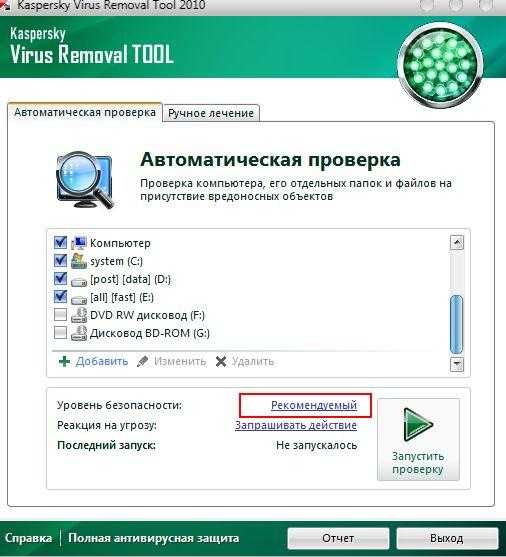
Здесь нам необходимо отметить галочками всё то, что мы хотим проверить (диски, почту, и тп), а так же выставить необходимый нам уровень безопасности. Для этого кликаем на кнопочку «Рекомендуемый» (см.скриншот выше) и выбираем пункт «Настройка». Далее выставляем все как на скриншотах, а именно:
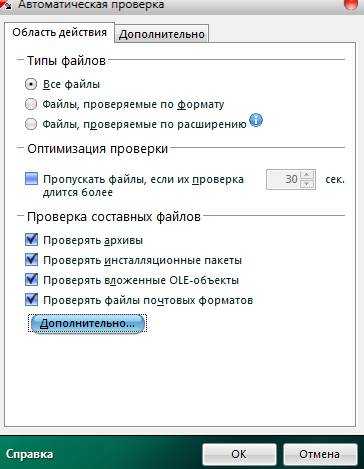
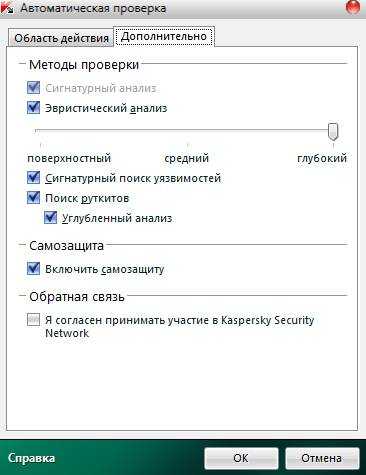
Вкладка «Область Действия».
Типы фалов: Все файлы
Оптимизация проверки: ставим галочку «Пропускать файлы, если их проверка длится более» и выставляем 60 сек.
Отмечаем 4 галочки в подразделе «Проверка составных файлов».
Вкладка «Дополнительно».
Методы проверки: все галочки, ползунок на шкалу «Глубокий».
Дальше отмечаем все галочки кроме пункта «Обратная связь».
Жмем ОК и нажимаем напротив надписи «Реакция на угрозу» на надпись «Запрашивать действие». Здесь выбираем пункт «Выполнять действие» и отмечаем, если не отмечены, две галочки. Должно получиться в итоге так:
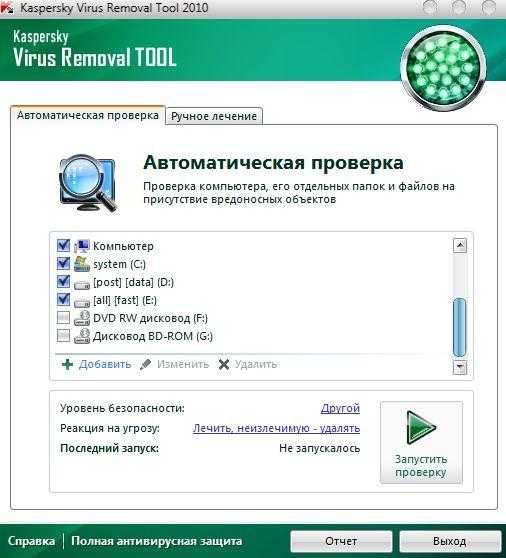
Ну а дальше просто жмем в кнопочку «Запустить проверку» и ждем окончания сканирования. По результатам оного смотрим отчет и давим в кнопочку «Выход». После оного надо согласиться на удаление программы и перезагрузить компьютер.
Kvrt 2020 что это
Kaspersky for Windows защищает вашу цифровую жизнь, выходя за рамки обычного антивируса.
После завершения работы программы на компьютере остается папка KVRT2020_Data (по умолчанию C:\KVRT2020_Data). Пользователь сам несет ответственность за обеспечение безопасности, контроль и ограничение доступа к информации, хранимой на компьютере.
Папка KVRT2020_Data содержит:
Файлы, помещенные на карантин. Хранятся в зашифрованном виде в формате kvrt*.klq в папке C:\KVRT2020_Data\Quarantine и доступны только администраторам. Файлы карантина могут содержать следующие пользовательские данные: пути к файлам, проверяемым с помощью Kaspersky Virus Removal Tool, имя пользователя Microsoft Windows, название объекта, помещенного на карантин. Файлы отчетов, содержащие результаты задач сканирования. Хранятся в зашифрованном виде в формате report__*.klr.enc1 в папке C:\KVRT2020_Data\Report и доступны для всех пользователей. Файлы отчетов могут содержать следующие пользовательские данные: пути к файлам, проверяемым с помощью Kaspersky Virus Removal Tool, пути к ключам реестра, изменяемым Kaspersky Virus Removal Tool, имя пользователя Microsoft Windows, адреса веб-страниц, которые были обнаружены в составе проверяемых объектов, например веб-адреса, которые указаны в качестве значения параметра в системном реестре. Файлы расширенных отчетов, содержащие результаты задач сканирования. Хранятся в зашифрованном виде в формате details__*.klr.enc1 в папке C:\KVRT2020_Data\Report и доступны для всех пользователей. Файлы расширенных отчетов могут содержать следующие пользовательские данные: пути к файлам, проверяемым с помощью Kaspersky Virus Removal Tool, пути к ключам реестра, изменяемым Kaspersky Virus Removal Tool, имя пользователя Microsoft Windows, результаты проверки объектов, адреса веб-страниц, которые были обнаружены в составе проверяемых объектов, например веб-адреса, которые указаны в качестве значения параметра в системном реестре. Файлы исследовательских отчетов, содержащие результаты исследования системы. Хранятся в формате *.txt в папке C:\KVRT2020_Data\Anomalies и доступны для всех пользователей. Файлы отчетов исследования системы могут содержать следующие пользовательские данные: пути к файлам, проверяемым с помощью Kaspersky Virus Removal Tool. Файлы трассировки, созданные в процессе работы программы. Хранятся в зашифрованном виде в формате KVRT.___*.log.enc1 в папке C:\KVRT2020_Data\Traces и доступны только администраторам
Файлы трассировки могут содержать следующие общие данные: время события, номер потока выполнения, компонент программы, в результате работы которого произошло событие, степень важности события (информационное, предупреждение, критическое, ошибка), описание события выполнения команды компонента программы и результата выполнения этой команды. Помимо общих данных файлы трассировки могут содержать пользовательские данные: персональные данные, в том числе фамилию, имя и отчество, если эти данные являются частью пути к файлам на локальном компьютере, имя учетной записи для входа в Microsoft Windows, если имя учетной записи является частью имени файла, адрес электронной почты или веб-адрес с именем учетной записи и паролем, если они содержатся в имени обнаруженного объекта, внешние IP-адреса, с которыми было установлено соединение с вашего компьютера, веб-адреса, которые содержатся в составе проверяемых объектов, например веб-адреса, указанные в качестве ключа параметра в реестре
Если программа использует прокси-сервер, файлы трассировки могут содержать следующие данные: адрес прокси-сервера, имя компьютера, порт, IP-адрес, имя пользователя, используемое при авторизации на прокси-сервере. Файлы дампов, созданные в процессе работы программы. Хранятся в формате *.dmp в папке C:\KVRT2020_Data\Traces и доступны только администраторам. Файлы дампов хранят информацию о рабочей памяти процессов на момент падения процесса, а также могут содержать персональные данные.
Как найти папку Kvrt data на компьютере
Папка Kvrt data может храниться на вашем компьютере, и вы можете найти ее с помощью следующих шагов:
- Откройте проводник или файловый менеджер на вашем компьютере. Обычно это значок папки на панели задач или рабочем столе.
- Щелкните на значке проводника или файлового менеджера, чтобы открыть его.
- В правом верхнем углу окна проводника или файлового менеджера должно быть поле поиска. Нажмите на поле поиска и введите «Kvrt data».
- Проводник или файловый менеджер начнут искать папку Kvrt data на вашем компьютере.
- Когда папка будет найдена, вы увидите ее в списке файлов и папок на экране. Вы можете щелкнуть на папку Kvrt data, чтобы открыть ее и просмотреть содержимое.
Если папка Kvrt data не будет найдена, то она может быть удалена или перемещена с вашего компьютера. В этом случае вы не сможете найти ее при помощи поиска
Если вы не уверены, нужно ли вам удалять эту папку, рекомендуется сначала проверить ее содержимое и убедиться, что она не является важной для работы вашей системы или установленных программ
Как запустить и провести сканирование с помощью Kaspersky Virus Removal Tool?
Для запуска и проведения сканирования с помощью Kaspersky Virus Removal Tool, следуйте этим шагам⁚
- Загрузите и установите приложение Kaspersky Virus Removal Tool с официального сайта компании.
- Запустите программу и выберите тип сканирования⁚ быстрое сканирование или полное сканирование.
- Выберите диски или папки, которые вы хотите проверить на наличие вредоносных файлов и программ.
- Нажмите кнопку ″Старт″, чтобы начать процесс сканирования.
- Дождитесь завершения сканирования. Если будут обнаружены угрозы, вы получите уведомление с предложением принять необходимые меры.
- Следуйте инструкциям программы для удаления определенных вирусов или помещения их в карантин;
После завершения сканирования, рекомендуется периодически выполнять проверку системы с помощью Kaspersky Virus Removal Tool для обнаружения и удаления новых угроз.
Тестирование Kaspersky Virus Removal Tool 2020
Student (P) Регистрация 08.01.2015 Сообщений 10 Вес репутации 34
Тестирование Kaspersky Virus Removal Tool 2020
Изменения в KVRT 2020 по сравнению с KVRT 2015: 1) Оптимизация размера баз. 2) Поддержка Microsoft Device Guard. 3) Добавлен сбор логов для исследование системы, аналогично TDSSKiller («Утилиты => Исследование системы»). 4) Исправление ошибок. 5) Поддерживаются только Win7, Win8, Win8.1, Win10. Серверные 2008 R2, 2012, 2016, 2019. Трассировки включены! Лежат в папке C:\KVRT2020_Data. Там же будут дампы в случае падений. После окончания тестирования папку можно удалить
На что обратить внимание:
1) Падения/зависания при сканировании 2) Падения/зависания при исследовании системы 3) Детектирование/лечение малвары 4) Ошибки в интерфейсе
Как предотвратить создание новой папки Kvrt data
Если вы хотите предотвратить создание новой папки Kvrt data, есть несколько вариантов действий.
1. Не устанавливать программы, связанные с компанией Kvrt. Если вы не планируете использовать эти программы, то нет необходимости в их установке, и следовательно, и в создании папки Kvrt data.
2. Изменить настройки программы. Если у вас уже установлена программа от Kvrt и вам необходимо ее использовать, вы можете проверить настройки и посмотреть, есть ли возможность изменить путь сохранения данных или временных файлов. Если такая опция доступна, вы можете указать другую папку или отключить сохранение данных вообще.
3. Удалить папку Kvrt data вручную. Если вам не нужны данные, хранящиеся в папке Kvrt data, или они занимают слишком много места на диске, вы можете удалить эту папку вручную
Но обратите внимание: удаление папки Kvrt data может привести к некорректной работе программы, если она полагается на эти данные. Поэтому перед удалением рекомендуется сначала проверить настройки программы и убедиться, что она не будет восстанавливать эту папку при следующем запуске
Если у вас возникли проблемы с папкой Kvrt data или вы не можете удалить ее, рекомендуется обратиться за помощью к технической поддержке компании Kvrt или издателя программы, которая создала эту папку. Они смогут дать более точные рекомендации, связанные с вашей конкретной ситуацией.
Удаление папки Kvrt data может привести к некорректной работе программы «KVRT» и невозможности удаления вредоносного ПО на компьютере.
Поэтому рекомендуется не удалять папку Kvrt data, если у вас установлена и используется программа «KVRT». Это поможет обеспечить эффективность работы программы и обеспечение компьютерной безопасности.
Если у вас нет программы «KVRT» или вы не пользуетесь ей, вам стоит обратить внимание на эту папку и ее содержимое. Возможно, она является остатком после удаления программы или виновником проблем с безопасностью на компьютере
В любом случае, перед удалением папки Kvrt data рекомендуется проконсультироваться с специалистами или обратиться к официальным источникам информации о программе «KVRT».
Описание и назначение папки Kvrt data
Папка Kvrt data содержит важные данные, необходимые для работы KVRT. Внутри этой папки хранятся информационные базы вирусов, которые используются при обнаружении и удалении вредоносного ПО. Каждый файл в этой папке содержит сведения о конкретном вирусе или вредоносном программном обеспечении, которые KVRT может использовать для своих операций.
Настоятельно не рекомендуется удалять папку Kvrt data, так как это может привести к неправильной работе или даже полной неработоспособности утилиты KVRT. Если вы хотите удалить KVRT с компьютера, рекомендуется использовать стандартные функции удаления программ в операционной системе или специальные инструменты от Kaspersky Labs.
| Название файла | Описание |
|---|---|
| database.dat | Файл базы данных, содержащий информацию о вирусных угрозах. |
| patterns.ini | Файл с настройками и сведениями о шаблонах поиска вредоносных программ. |
| virusinfo.dat | Файл с детальной информацией о вирусах и вредоносных ПО. |
| hashes.dat | Файл, содержащий хэши файлов с вредоносным ПО для быстрого обнаружения. |
Обновление файлов в папке Kvrt data происходит автоматически через интернет при запуске утилиты KVRT или в режиме обновления баз данных вручную. Это гарантирует актуальность информации о вирусах и вредоносном ПО.
Итак, папка Kvrt data служит жизненно важной частью KVRT и не рекомендуется для удаления. Она содержит файлы, необходимые для правильной работы утилиты, а также обновляется для обеспечения актуальности базы данных вирусов
Если вы сомневаетесь в целостности папки или ее содержимого, рекомендуется обратиться в службу поддержки Kaspersky Labs для получения более подробной информации и инструкций.
Заключение
Оперативная помощь для избавления от вредоносных ПО нужна каждому компьютеру. И такой скорой помощью является продукт компании «Лаборатория Касперского». Скачивайте приложение и держите его под рукой, запуская при возникновении подозрения, что на ваш компьютер было совершено нападение. Но лучше всего скачать полную версию антивирусника, которая работает в режиме реального времени и обеспечивает автоматическое обновление баз.
Внимание
| Категория: | Антивирусы, Безопасность |
| Разработчик: | АО «Лаборатория Касперского» |
| Операционная система: | Windows XP, Vista, Windows 7, Windows 8, 8.1, Windows 10 |
| Распространяется: | бесплатно |
| Размер: | 117 Мб |
| Интерфейс: | русский, английский и др. |